복사 및 포맷과 함께 셀 내용을 붙여 넣기
이 기사에서는 Microsoft Excel에서 셀 서식과 함께 셀 내용을 복사하여 붙여 넣는 방법에 대해 알아 봅니다 .
_ 때로는 서식과 함께 콘텐츠를 복사하여 붙여넣고 싶습니다.
Excel에서는 CTRL + C (명령 복사)를 사용하여 대상에 붙여 넣을 수 있습니다 ._
하지만 이렇게하면 새 대상에 따라 열 너비가 조정됩니다. 이러한 상황을 피하기 위해 두 가지 옵션이 있습니다 .- Paste Special _Format Painter와 함께 복사 데이터 _
선택하여 붙여 넣기 옵션을 어떻게 사용할 수 있습니까?
시트 1에는 셀 내용의 서식을 사용하여 시트 2에 붙여 넣을 학생의 점수 데이터가 있습니다.
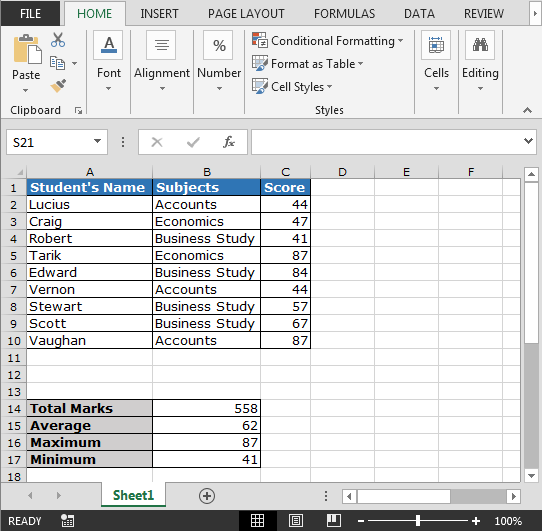
아래 주어진 단계를 따르십시오 .- sheet1 데이터 복사 + 기호를 클릭하여 새 시트 삽입 A1 셀 클릭 CTRL + V를 사용하여 데이터 붙여 넣기 시트 1로 이동> 데이터 범위 선택> 선택한 범위 복사 sheet2에서 동일한 범위 선택 오른쪽 클릭 마우스 팝업이 나타납니다. 목록에서 붙여 넣기를 클릭합니다. 선택하여 붙여 넣기 대화 상자가 나타납니다. 형식을 클릭합니다. Sheet1의 데이터에 따라 범위가 조정됩니다. 이렇게하면 서식과 함께 셀 내용을 복사하여 붙여 넣을 수 있습니다.
이제 Format Painter를 사용하여 동일한 작업을 수행합니다. 아래 주어진 단계를 따르십시오 .- Sheet2에서 sheet1 데이터 복사 A1 셀을 선택하고 데이터 붙여 넣기
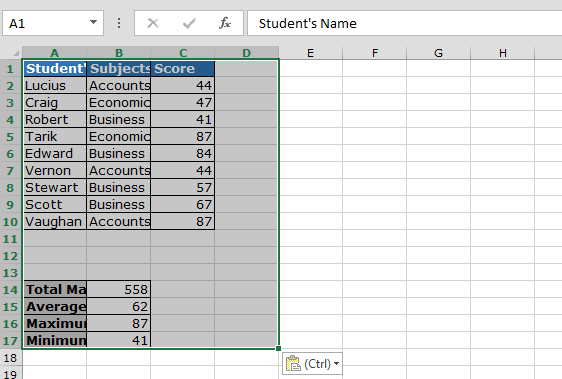
시트 1로 이동 홈 탭에서 데이터 범위 선택> 클립 보드> 서식 페인터 시트 2로 이동하여 데이터 범위 선택하기 너비는 시트 1 데이터에 따라 조정됩니다